Przeprowadzaj aktualizacje oprogramowania swojej ładowarki na bieżąco, aby móc korzystać z jej wszystkich funkcji.
1.- Wstęp
Wallbox chce dostarczać swoim klientom najlepsze produkty, usługi i wrażenia z użytkowania. Uważamy aktualizację systemów ładowarek zainstalowanych u naszych klientów za bezdyskusyjną konieczność.
- Zagwarantować niezmiennie perfekcyjną pracę wszystkich urządzeń Wallbox
- Zapewnić klientom dostęp do wszystkich najnowszych funkcji opracowanych przez Wallbox
Tę funkcję mają wszystkie nasze ładowarki, gdyż jest to część naszego dążenia do zapewnienia naszym użytkownikom końcowym pełnej kontroli nad własnym sprzętem.
2.- Aktualizacja oprogramowania sprzętowego ładowarki Pulsar Plus
Poniżej znajdują się instrukcje aktualizacji oprogramowania systemowego Twojej ładowarki. Zanim zaczniesz, sprawdź, czy masz na swoim telefonie zainstalowaną najnowszą wersję aplikacji Wallbox dostępną w App Store lub Play Store. Sprawdź też, czy odłączyłeś końcówkę ładującą od samochodu elektrycznego.
Uwaga: Aby móc zaktualizować oprogramowanie sprzętowe swojej ładowarki Pulsar Plus musisz ją najpierw połączyć z siecią Wi-Fi. Jeśli nie ma dostępnej sieci Wi-Fi, możesz połączyć swoją ładowarkę z Internetem korzystając ze swojego smartfona i punktu dostępowego Wi-Fi. Patrz rozdział Łączenie ładowarki z siecią Wi-Fi.
1.- Otwórz aplikację Wallbox.
2.- Jeśli nie logujesz się automatycznie, podaj swoje dane:

3.- Po zalogowaniu, wybierz ładowarkę:
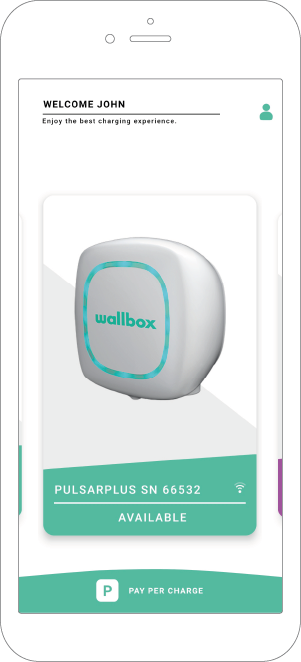
5.- Twoja aplikacja połączy się z Twoją ładowarką.
6.- W aplikacji naciśnij ikonę Konfiguracja:

7.- Jeśli dostępna jest aktualizacja, u dołu ekranu pojawi się komunikat. Kliknij komunikat:

8.- Aplikacja przekaże wszystkie istotne informacje:



Podczas aktualizacji, dioda pierścieniowa ładowarki zmieni kolor na biały i będzie obracać się w prawo. Po zakończeniu aktualizacji, w aplikacji pojawi się odpowiedni komunikat.
BARDZO WAŻNE: Podczas aktualizacji nie wolno wyłączać ładowarki lub wylogowywać się z aplikacji. W przeciwnym razie ładowarka przestanie działać i będzie musiał Cię odwiedzić serwisant.
9.- Wersję oprogramowania sprzętowego swojej ładowarki możesz sprawdzić w aplikacji Wallbox. W menu Konfiguracja wybierz, „Informacje o ładowarce”, aby poznać aktualną wersję oprogramowania ładowarki:


3.- Łączenie ładowarki z punktem dostępowym Wi-Fi
Jeśli nie ma dostępnej sieci Wi-Fi, możesz utworzyć sieć Wi-Fi przy użyciu danych z telefonu komórkowego, korzystając z funkcji punktu dostępowego Wi-Fi. Oto instrukcje dotyczące tego, jak to zrobić za pomocą telefonu: Uwaga: Pierwsze włączenie funkcji punktu dostępowego powoduje wypełnienie ustawień domyślnych, takich jak nazwa sieci i hasło.
3.1 Łączenie ładowarki z punktem dostępowym Wi-Fi za pośrednictwem iPhone’a
- Aby połączyć się przez iPhone, wejdź w nim w:
Ustawienia > Sieci komórkowe > Własny punkt dostępowy lub Ustawienia > Własny punkt dostępowy
- Upewnij się, że funkcja Własny punkt dostępowy jest włączona.
- Następnie zweryfikuj hasło Wi-Fi i nazwę telefonu.
- Pozostań na tym ekranie, aż połączysz swoją ładowarkę Wallbox z siecią Wi-Fi.
W ładowarce, którą chcesz połączyć, wejdź w Ustawienia > Wi-Fi i poszukaj na liście swojego iPhone’a. Następnie dotknij sieć Wi-Fi, aby się z nią połączyć. W razie potrzeby, wprowadź hasło swojego osobistego punktu dostępowego.
3.2 Łączenie ładowarki z punktem dostępowym Wi-Fi za pośrednictwem iPhone’a
- Otwórz aplikację Ustawienia.
- Dotknij opcję Sieć oraz Internet.
- Wybierz punkt dostępowy i tethering.
- Dotknij punkt dostępowy Wi-Fi.
Strona ta umożliwia włączenie i wyłączenie funkcji punktu dostępowego. Możesz też zmienić nazwę sieci, typ zabezpieczeń, hasło i nie tylko
W ładowarce, którą chcesz połączyć, wejdź w Ustawienia > Wi-Fi i poszukaj na liście swojego telefonu z systemem Android. Następnie dotknij sieć Wi-Fi, aby się z nią połączyć. W razie potrzeby, wprowadź hasło swojego osobistego punktu dostępowego.